Depuis la création des disques durs, les fabricantssont des moyens novateurs d’y mettre plus de giga-octets que vous ne pouvez l’imaginer. En conséquence, les disques durs disposant de 1 téraoctet d'espace sont devenus assez courants et devraient être assez suffisants pour stocker la plupart de vos contenus numériques. Windows ne contient pas d’utilitaire natif qui vous indique rapidement la quantité d’espace occupé par chaque fichier et dossier sur le disque. Sur le revers de la médaille cependant, vous pouvez utiliser une variété d'outils tiers qui suffisent pour le travail. Une de ces solutions que j'ai récemment rencontrée est WizTree. Qu'est-ce qui fait que WizTree se distingue des autresLa vitesse de numérisation est rapide. L'outil utilise MFT (Master File Table - l'index NTFS indiquant le contenu d'un lecteur), complétant ainsi le processus d'analyse en quelques secondes.
L’interface de WizTree est simple, efficace etfacile à naviguer. En outre, les informations présentées sont facilement compréhensibles, même pour les utilisateurs occasionnels. L'utilisation réelle de l'outil est également assez claire. Au lancement, il reconnaît et affiche automatiquement la liste des lecteurs disponibles dans le menu déroulant "Lecteur NTFS". Il suffit de sélectionner le lecteur et de cliquer sur le bouton Numériser pour lancer le processus de numérisation. L'interface utilisateur simple peut ne pas en éblouir beaucoup, mais la vitesse de numérisation ultra rapide le fera sûrement. Il n’a fallu que 2,5 secondes pour analyser un lecteur de 200 Go au cours de nos propres tests.
Lorsque le processus de numérisation est terminé, l'outilaffiche tous les répertoires et fichiers résidant sur votre disque. Les informations du lecteur sélectionné sont affichées en haut, vous permettant de voir l’espace total, utilisé ou libre à votre disposition. L'onglet Tree View (sélectionné par défaut) présente des informations telles que Dossier (nom), Pourcentage de parents, Taille, Éléments, Fichiers, Dossiers, Modifié (date) et Attributs. Les répertoires listés sont entièrement extensibles, ce qui signifie que vous pouvez plonger profondément et vérifier chaque fichier contenant et ses informations. Si Tree View n'en fait pas assez, vous pouvez naviguer vers les 1 000 plus gros fichiers, ce qui est assez explicite et vous permet de connaître les éléments les plus gourmands en espace.
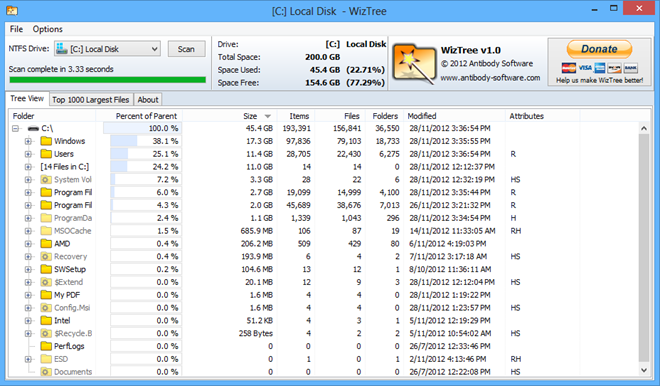
Le menu Options de l’outil n’est utile quevous permettant de changer les unités de taille de fichier pour les fichiers affichés. Bien que l'application affiche les valeurs dynamiques par défaut, vous pouvez toujours les modifier en octets, kilo-octets, mégaoctets et gigaoctets. Cliquer sur le menu Fichier vous permet de "Dump fichier MFT" dans le répertoire cible souhaité.
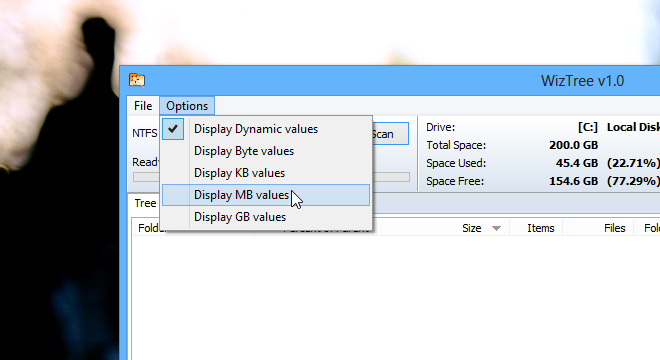
Même si WizTree n’atteint pas le nombre deoptions et avantages supplémentaires que vous pourriez trouver dans d’autres applications de cette catégorie, c’est quand même un excellent outil. Il fonctionne sous Windows XP, Windows Vista, Windows 7 et Windows 8. Les éditions de système d'exploitation 32 bits et 64 bits sont prises en charge.
Télécharger WizTree











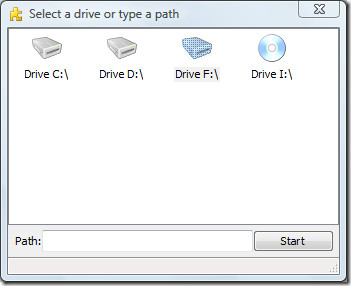

commentaires